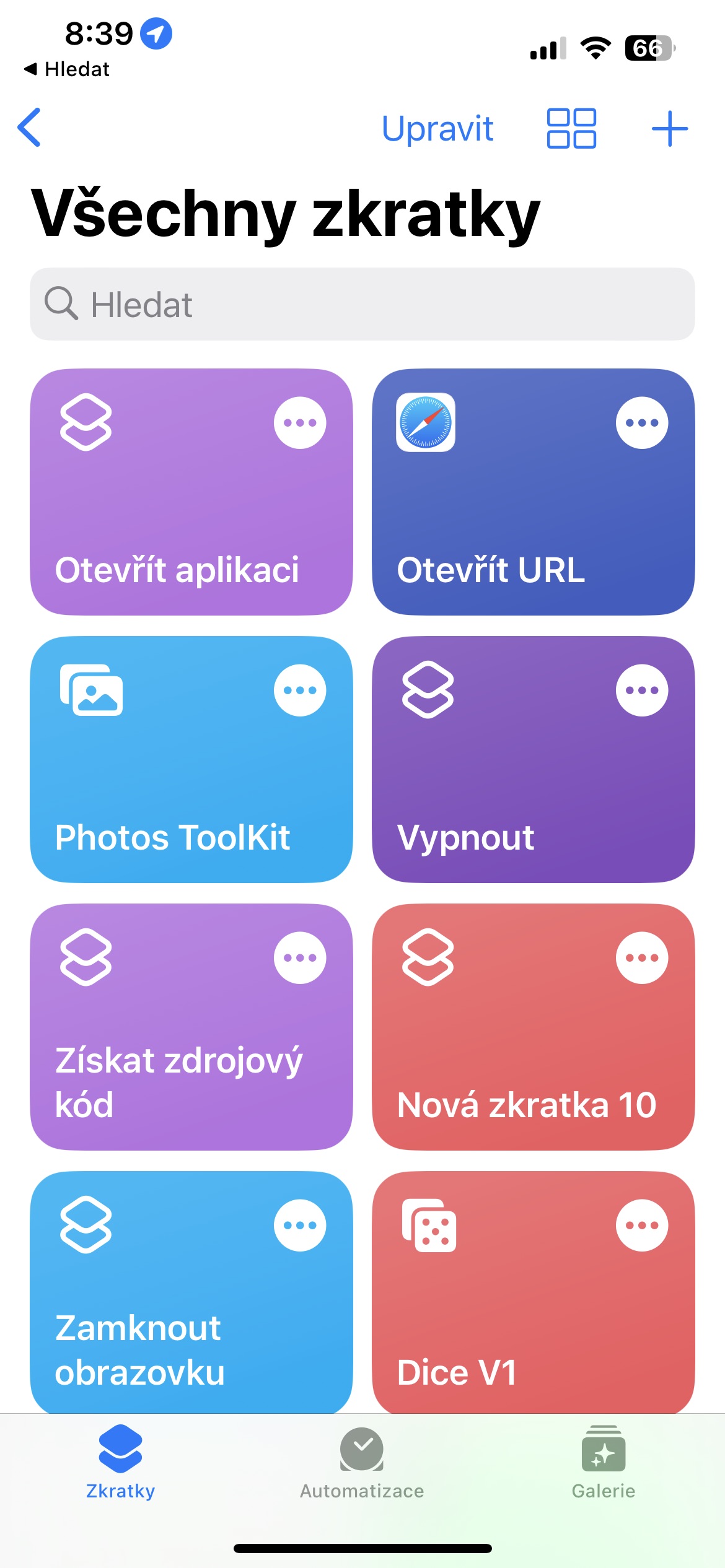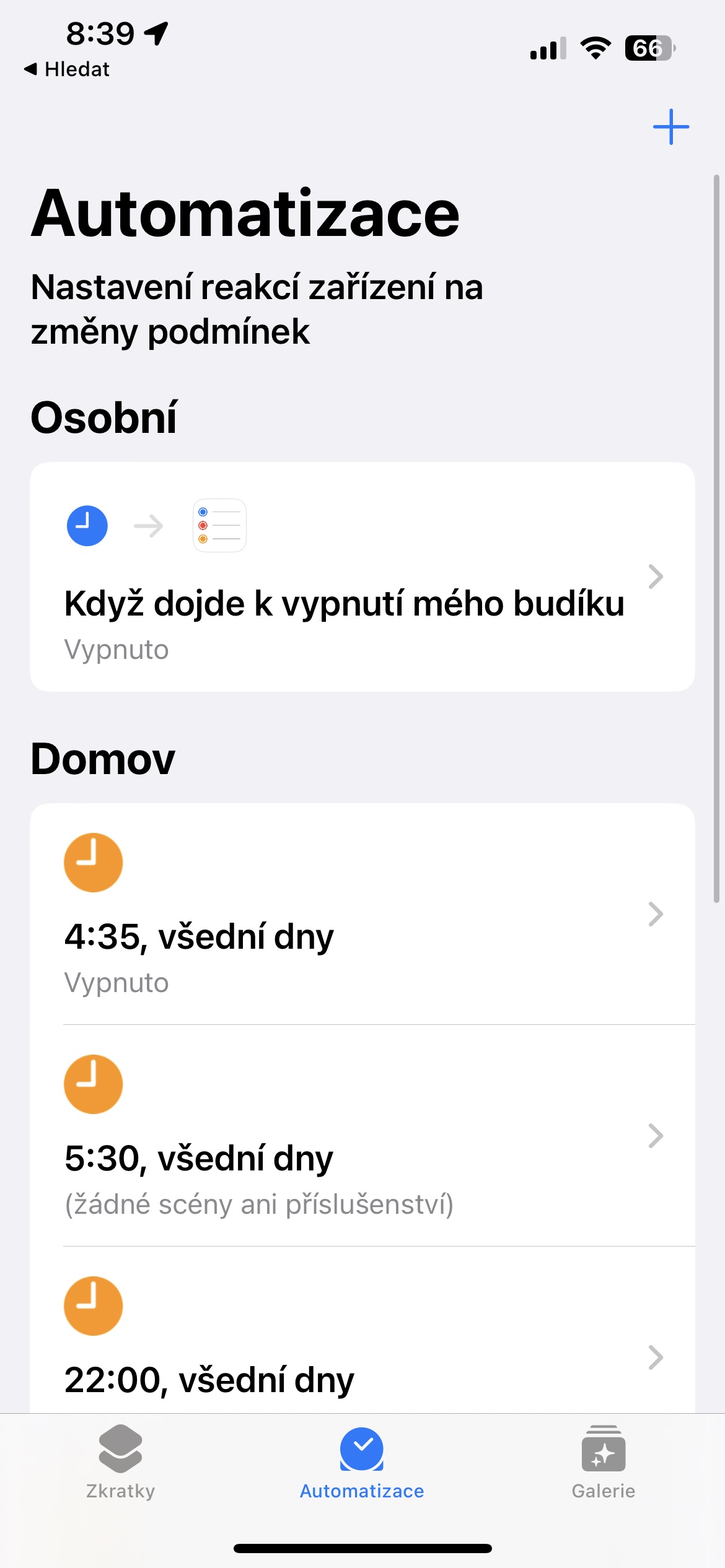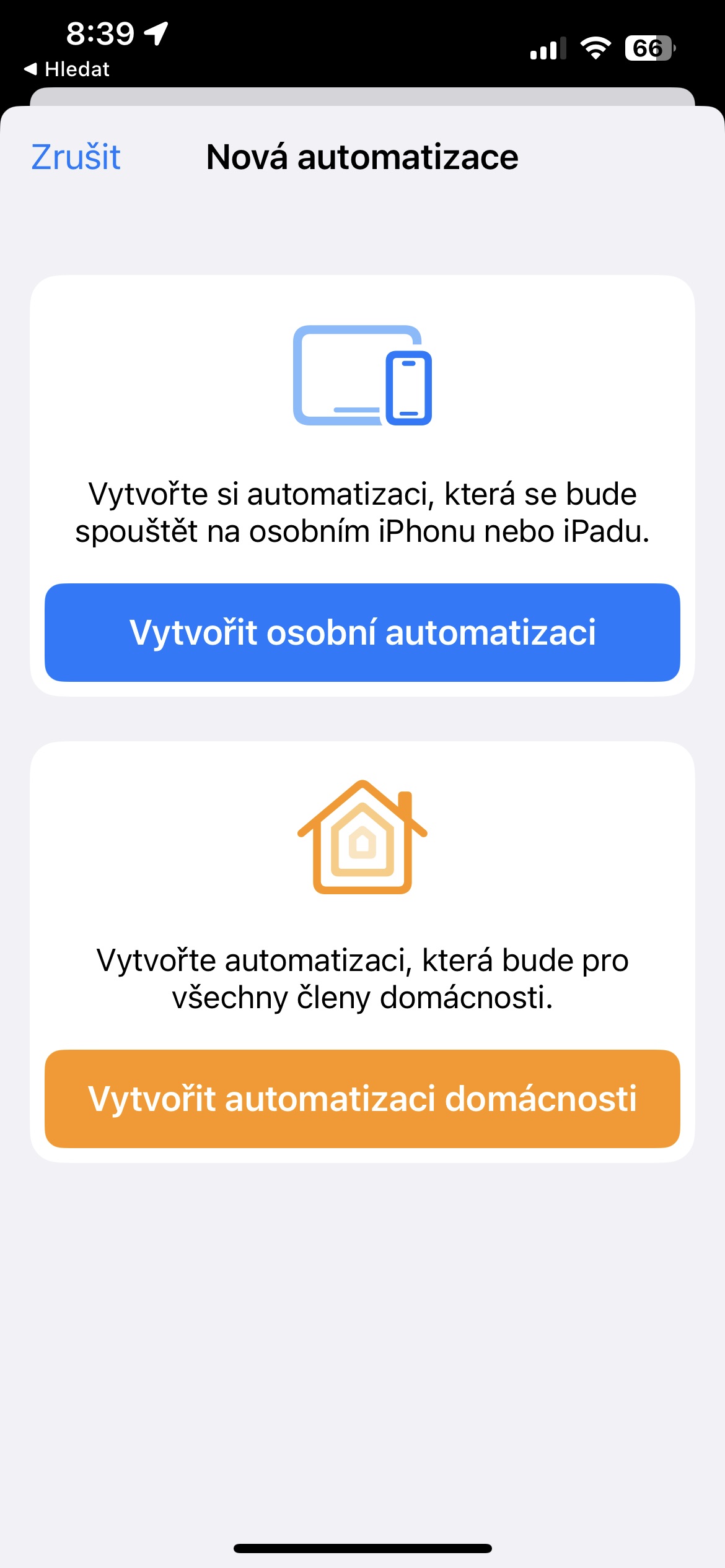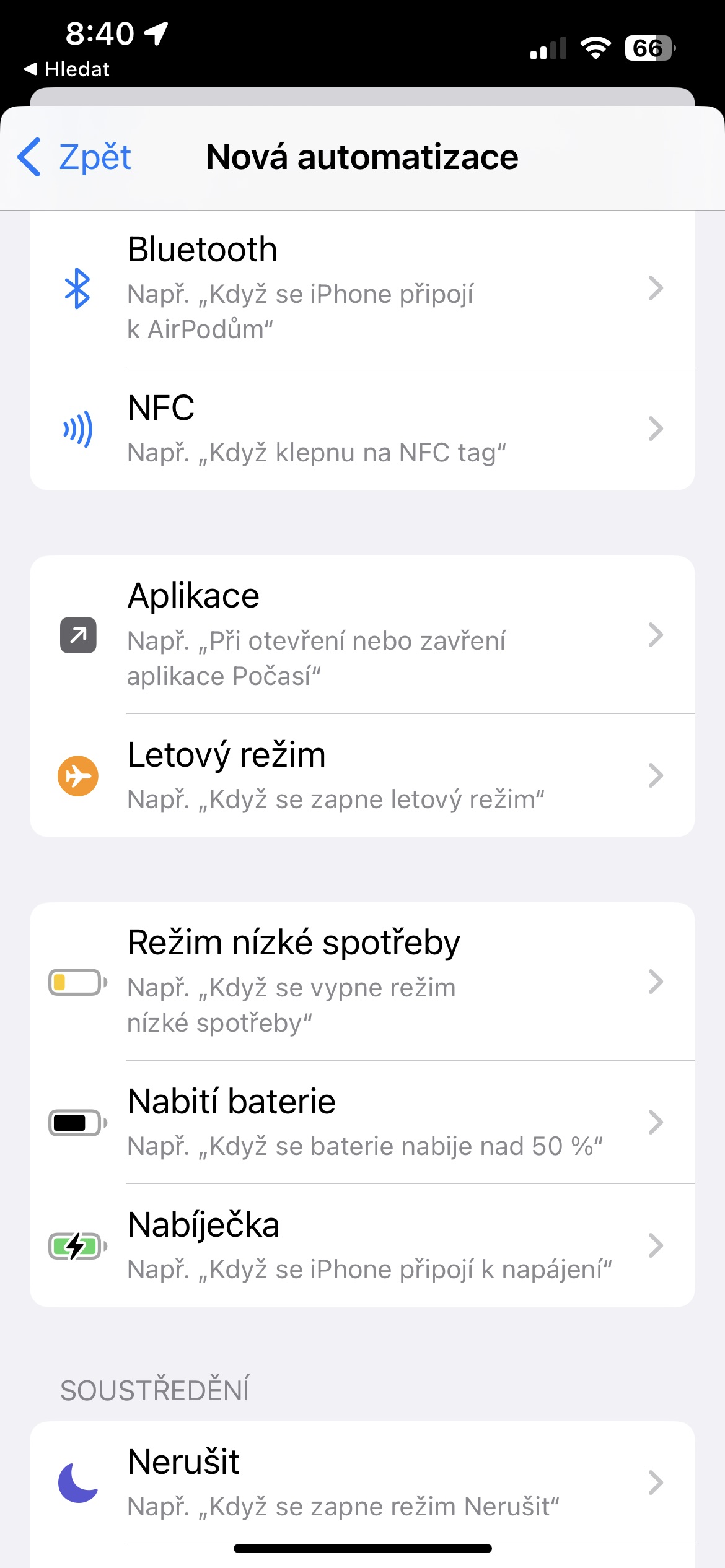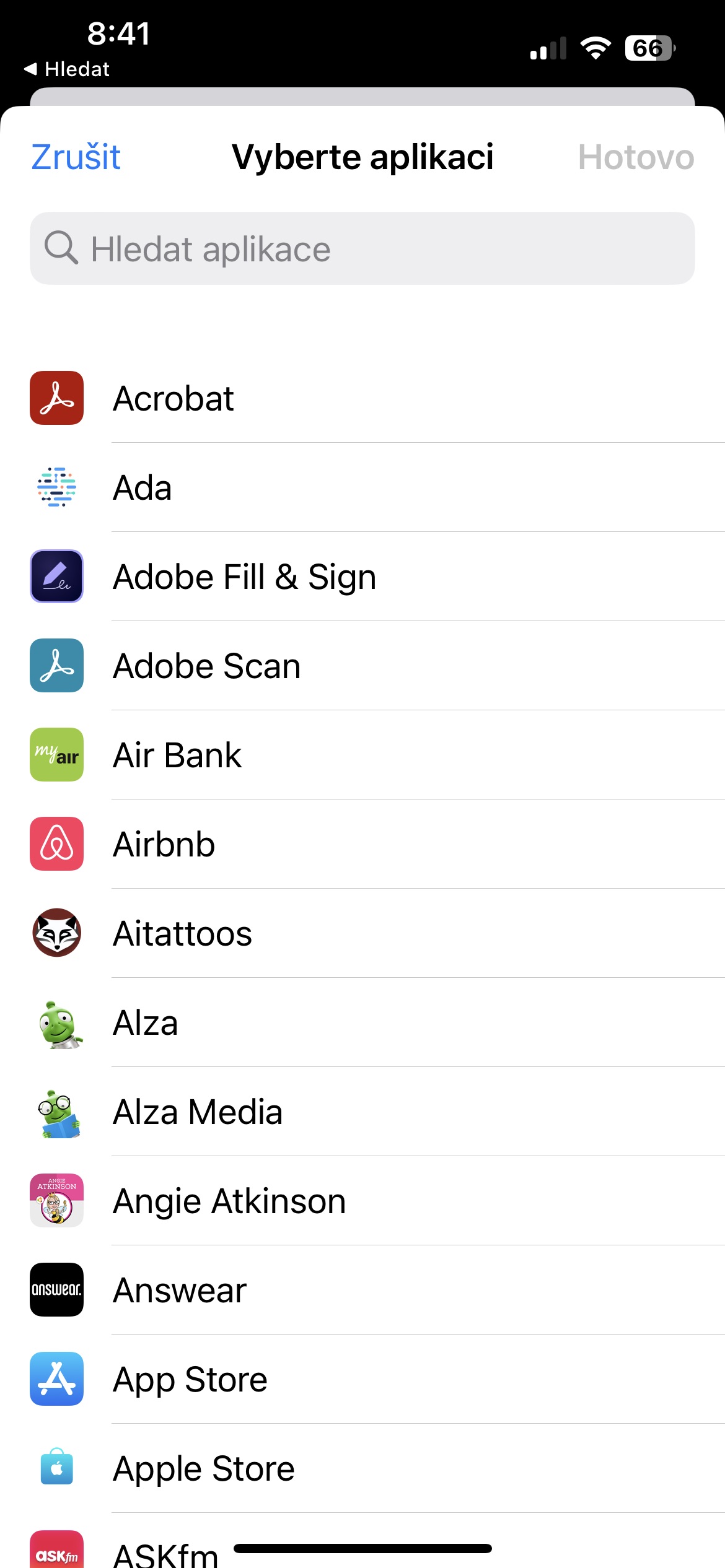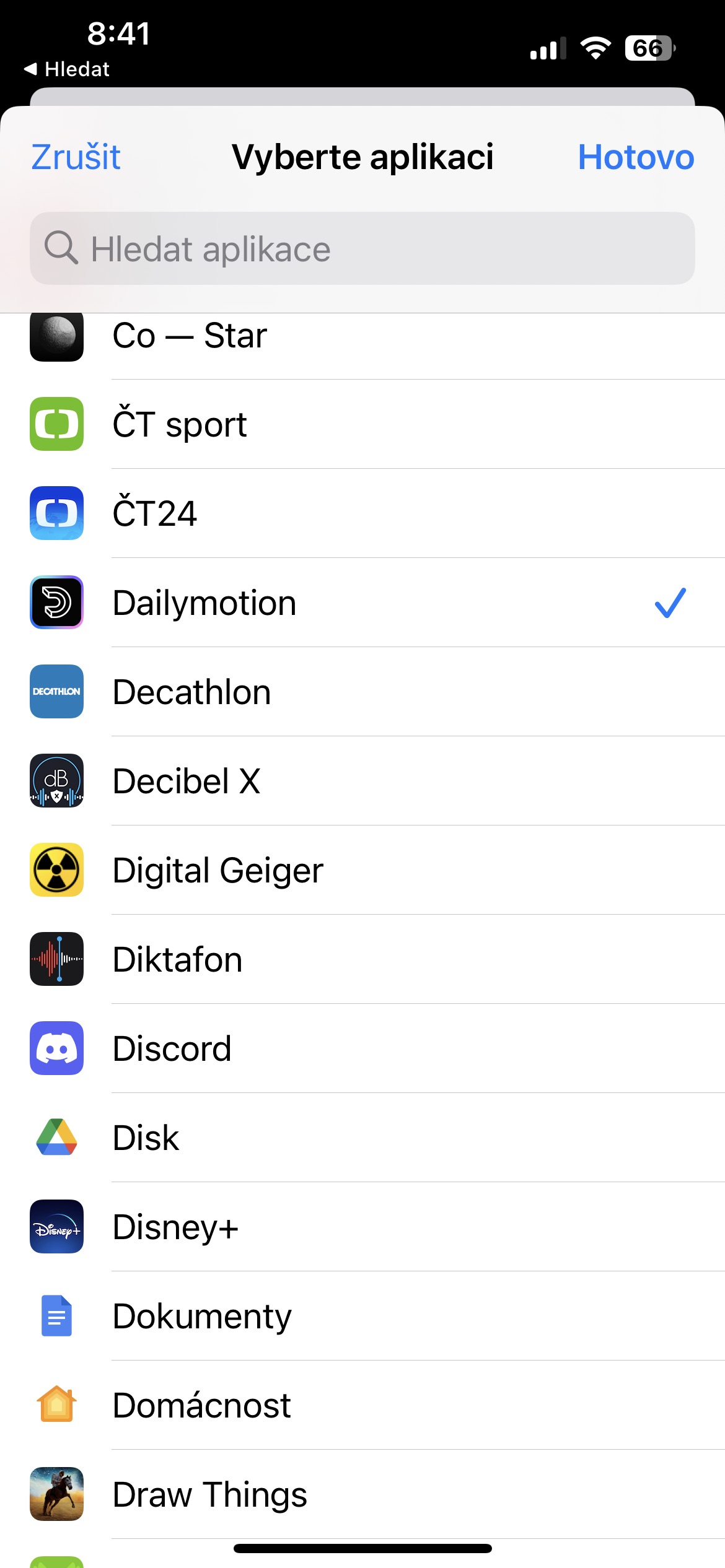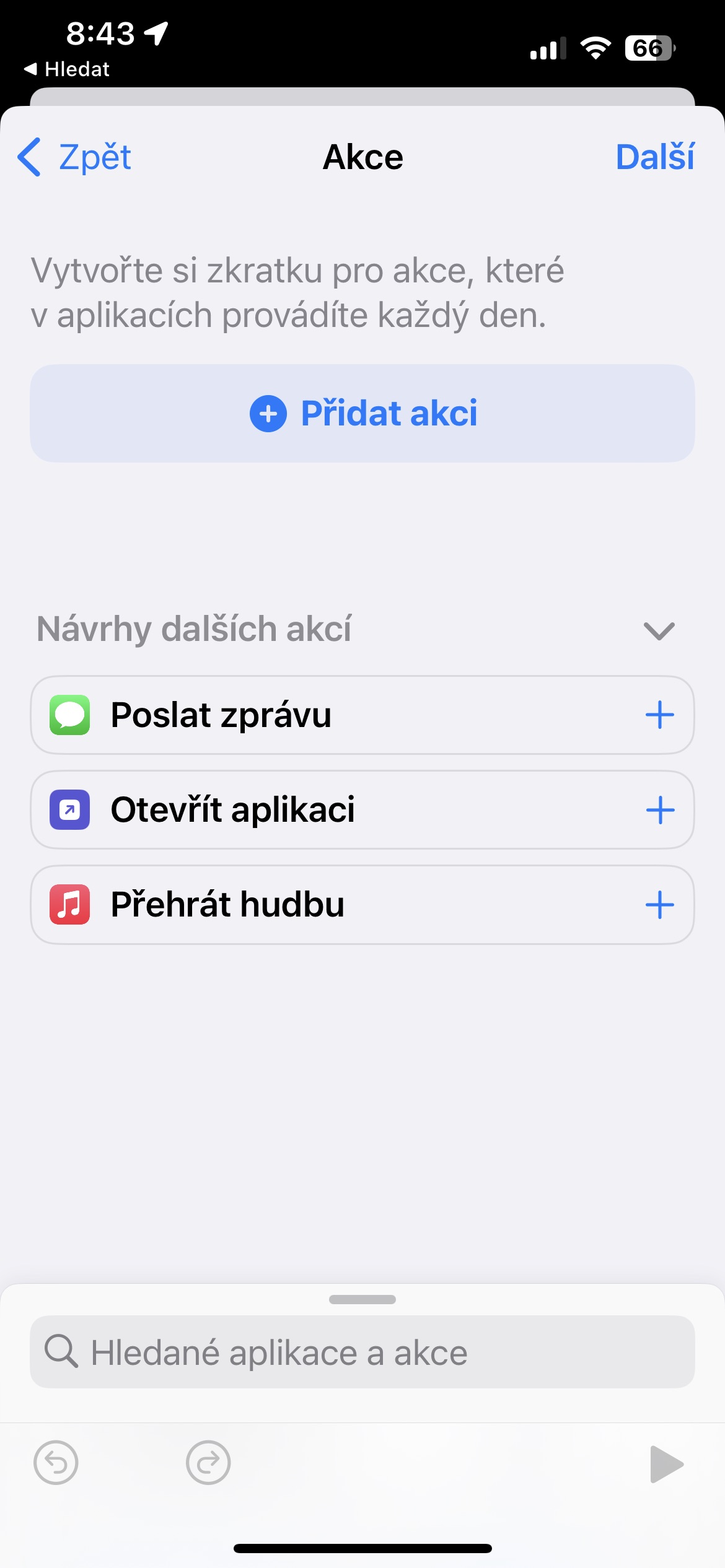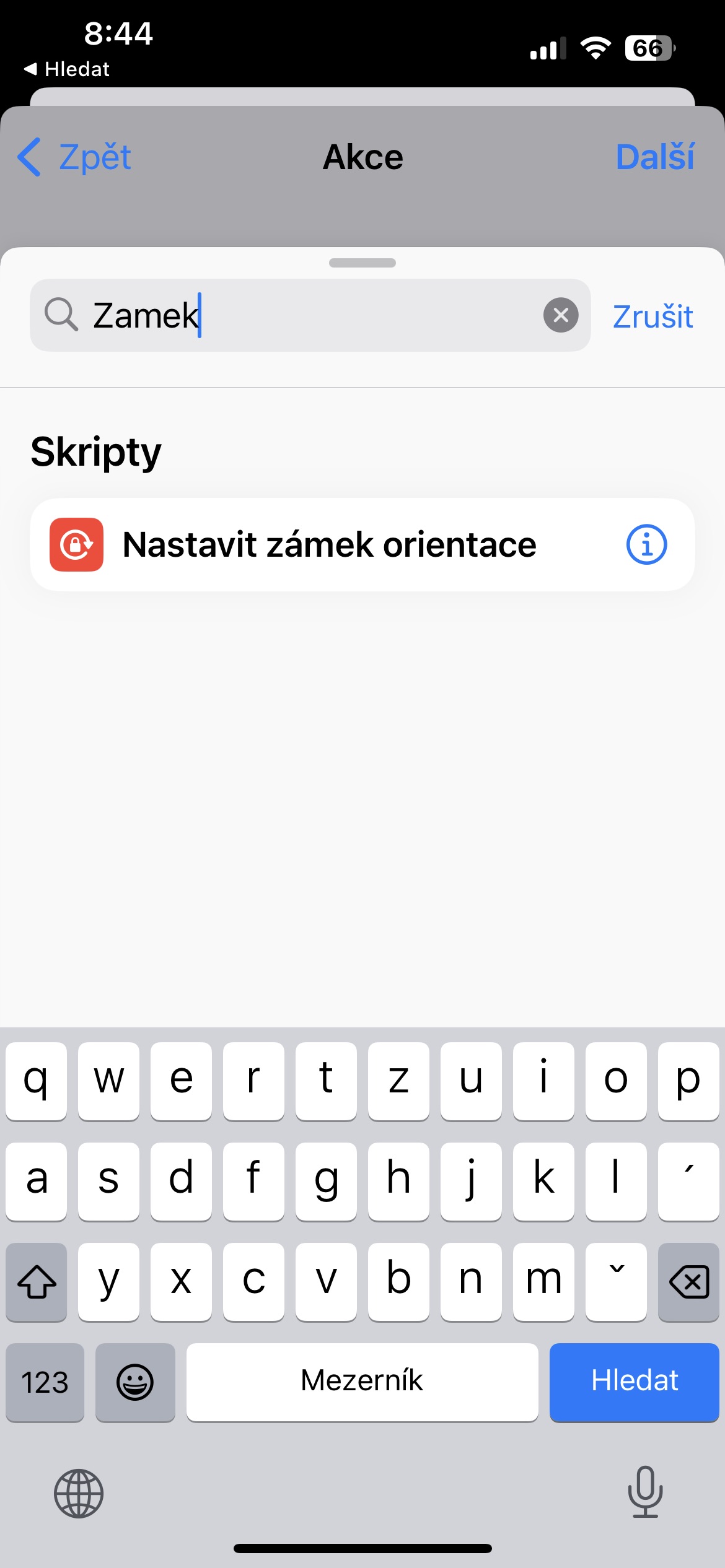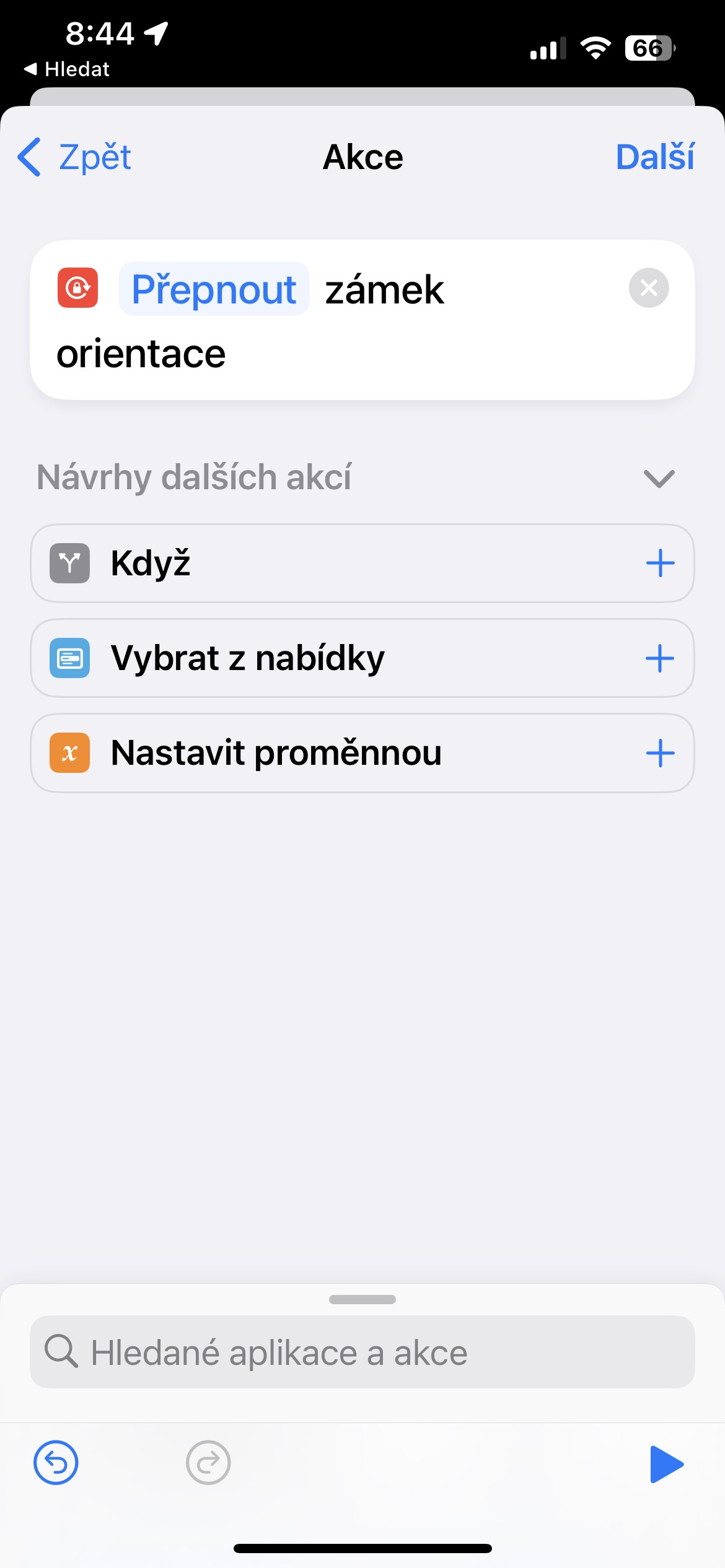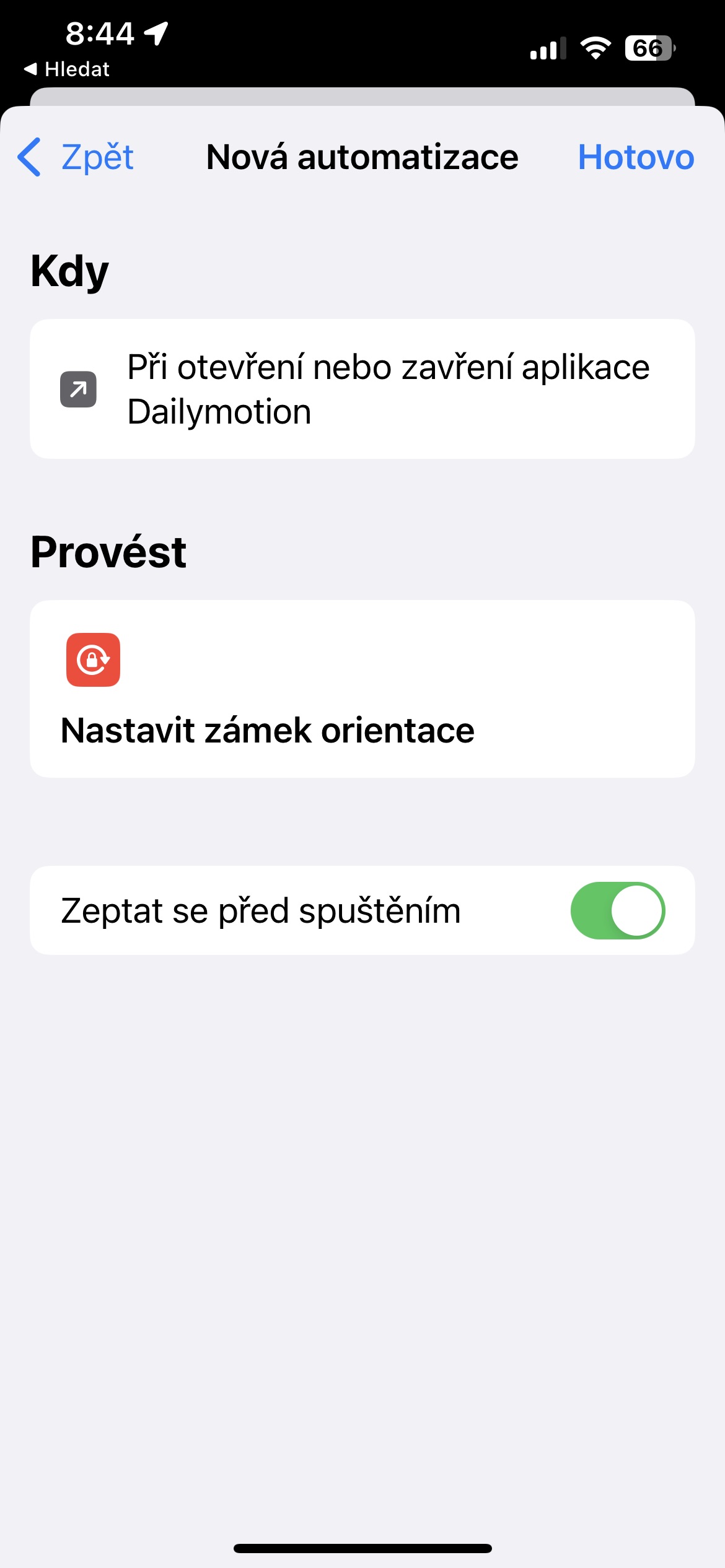To, že na iPhonu lze vypnout či naopak zapnout takzvaný zámek orientace – tedy automatické přepínání z vertikálního do horizontálního zobrazení na základě přetočení a naklopení iPhonu – jistě nemusíme zkušeným jablíčkářům dlouhosáhle vysvětlovat. Existuje ale také možnost nastavit zámek orientace individuálně v závislosti na jednotlivých aplikacích. V dnešním článku si stručně a srozumitelně vysvětlíme, jak na to.
Mohlo by vás zajímat
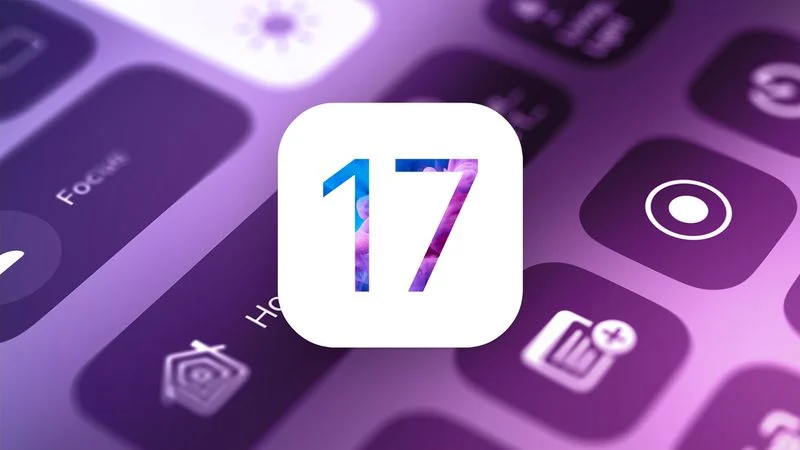
Už vás nebaví přepínat zámek orientace iPhonu pro některé aplikace? V operačním systému iOS mnoho aplikací nabízí jiné zobrazení či funkce v případě, že iPhone otočíte z orientace na výšku do orientace na šířku – jako příklad může posloužit třeba nativní Kalkulačka. V závislosti na aplikaci a způsobu, jakým danou používáte, není toto fungování vždy žádoucí, což je důvod, proč Apple do Ovládacího centra přidal možnost Zámek orientace.
Některé aplikace však s vypnutým zámkem orientace fungují užitečněji – vzpomeňte si na YouTube nebo aplikaci Fotky, kde otočení iPhonu do orientace na šířku umožňuje lepší zobrazení na celé obrazovce. Pokud máte tendenci nechávat zámek zapnutý, musíte jej při každém otevření těchto typů aplikací v Ovládacím centru deaktivovat, abyste mohli přejít do horizontálního zobrazení. Když pak aplikaci zavřete, musíte si pamatovat, že je třeba Zámek orientace znovu zapnout, což není ideální. Naštěstí existuje jednoduchá osobní automatizace, díky které již nebudete muset Zámek orientace vždy aktivovat a opět deaktivovat manuálně.
Jak na to
- Na iPhonu spusťte Zkratky a klepněte na Automatizace.
- V pravém horním rohu displeje klepněte na +.
- Klepněte na Vytvořit osobní automatizaci.
- Zamiřte o něco níže a klepněte na Aplikace.
- Zaškrtněte položky Je otevřená a Je zavřená.
- Klepněte na Vybrat a zvolte požadované aplikace.
- V pravém horním rohu klepněte na Další.
- Na následující obrazovce klepněte na Přidat akci a do vyhledávacího pole zadejte Nastavit zámek orientace.
- Vpravo nahoře klepněte na Další a na následující obrazovce deaktivujte položku Zeptat se před spuštěním.
- Klepněte na Hotovo v pravém horním rohu.
- Pokud máte na vašem iPhonu trvale aktivovaný Zámek orientace, díky tomuto postupu se vám automaticky deaktivuje při spuštění vámi vybraných aplikací. Jakmile aplikaci opustíte, zámek aktivace se opět automaticky zapne.